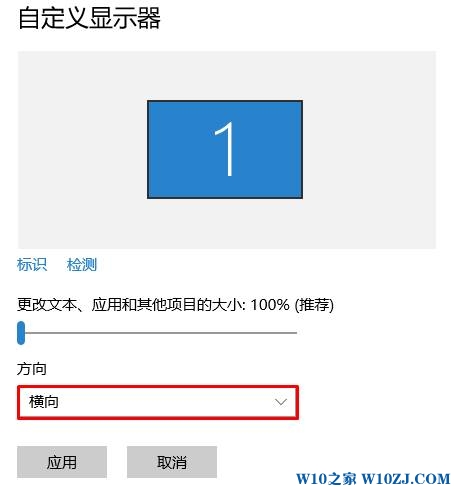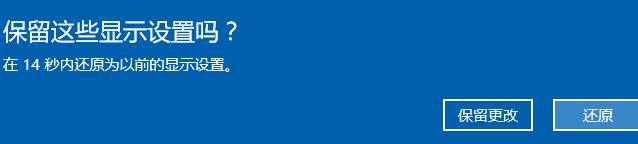win10系统桌面倒过来了的解决方法
很多小伙伴都遇到过win10系统桌面倒过来了的困惑吧,一些朋友看过网上零散的win10系统桌面倒过来了的处理方法,并没有完完全全明白win10系统桌面倒过来了是如何解决的,今天小编准备了简单的解决办法,只需要按照 1、在桌面上单击右键,在弹出的菜单中选择“显示设置”;u00a0u00a0 2、在自定义显示器下面,将方向修改为横向,点击应用即可,在弹出的选框中点击保留更改即可。的顺序即可轻松解决,具体的win10系统桌面倒过来了教程就在下文,一起来看看吧!
解决方法:
1、在桌面上单击右键,在弹出的菜单中选择“显示设置”;
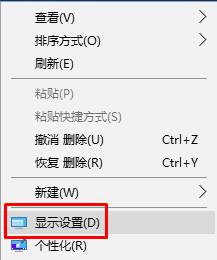
2、在自定义显示器下面,将方向修改为横向,点击应用即可,在弹出的选框中点击保留更改即可。